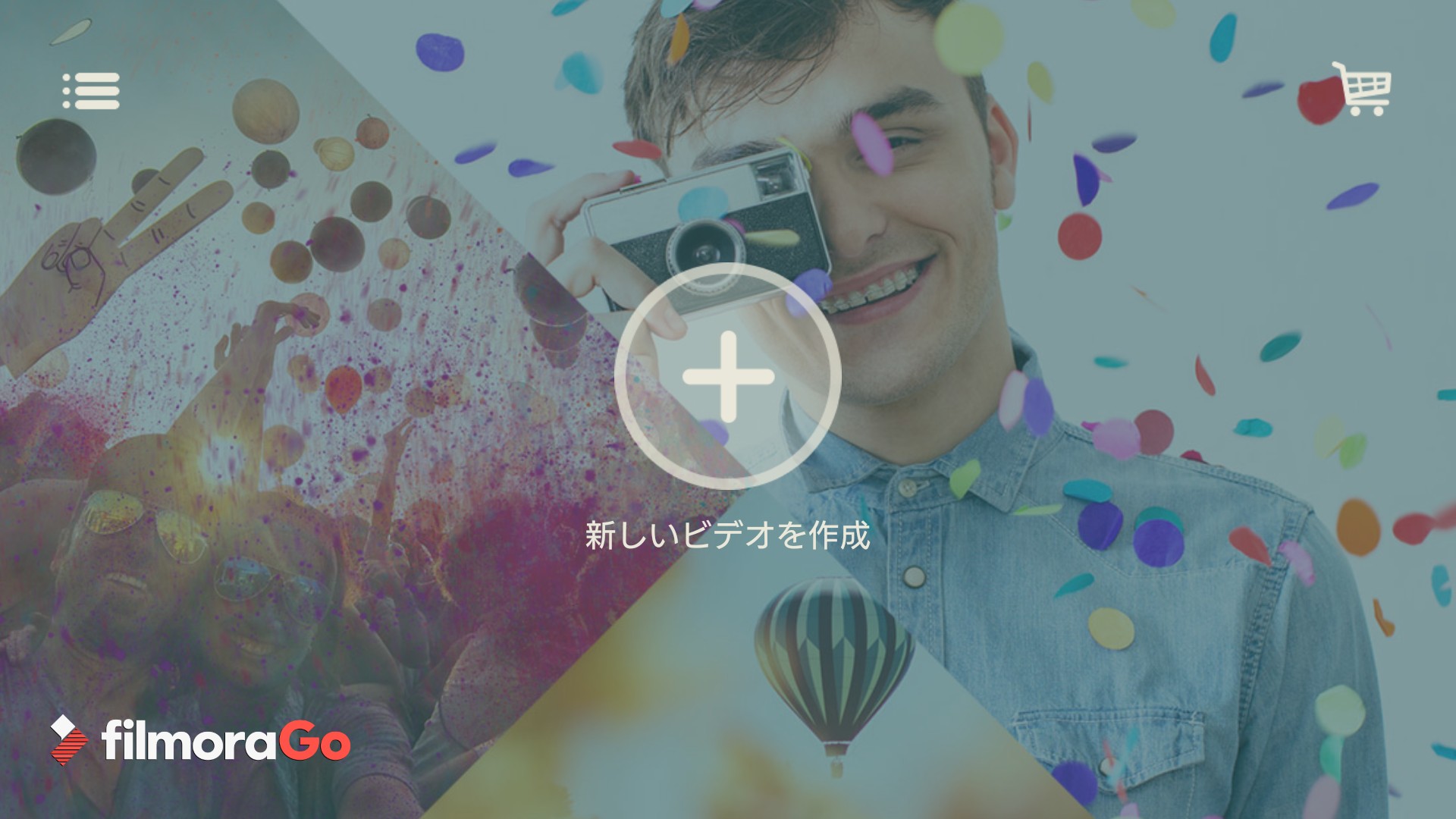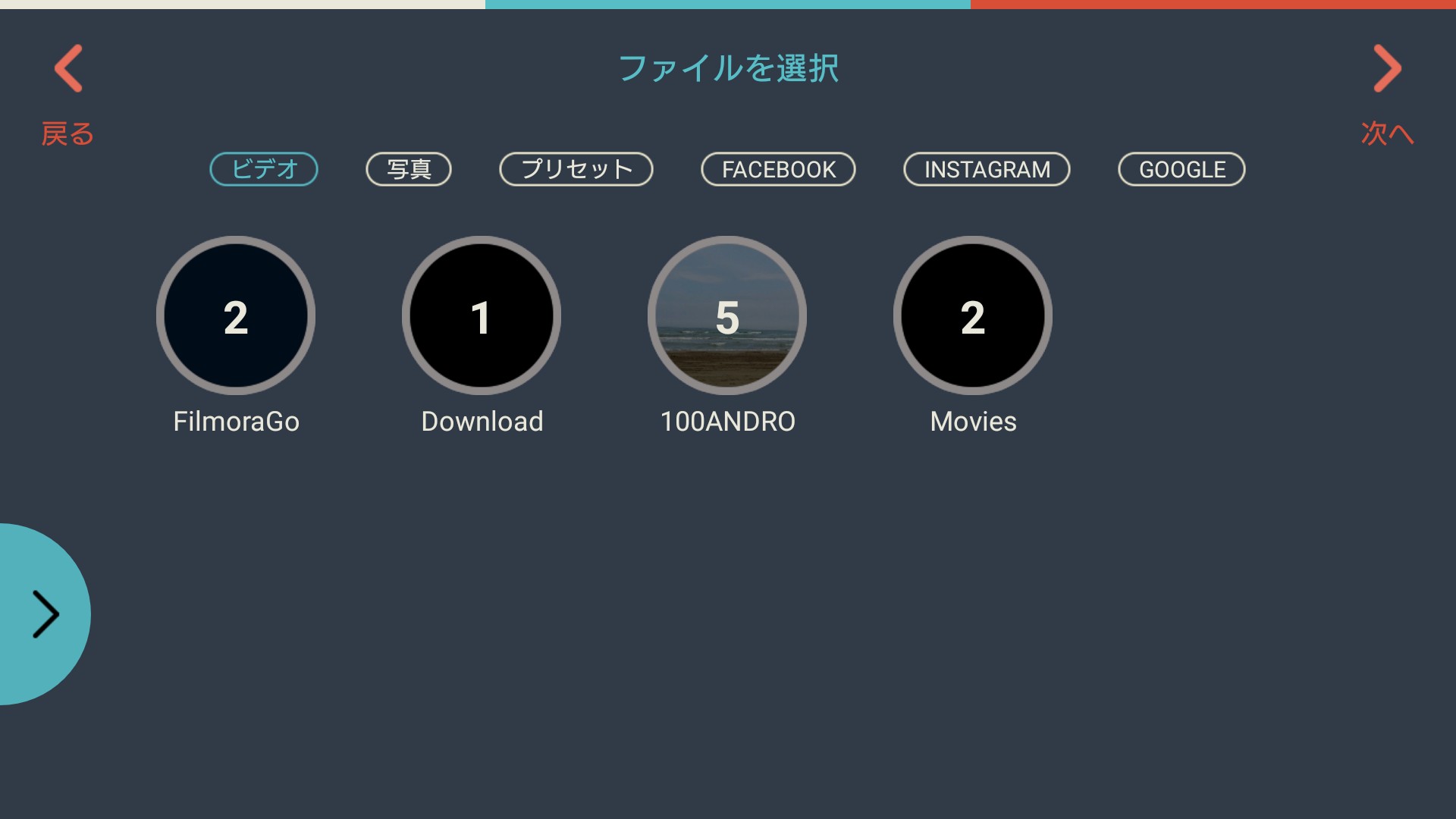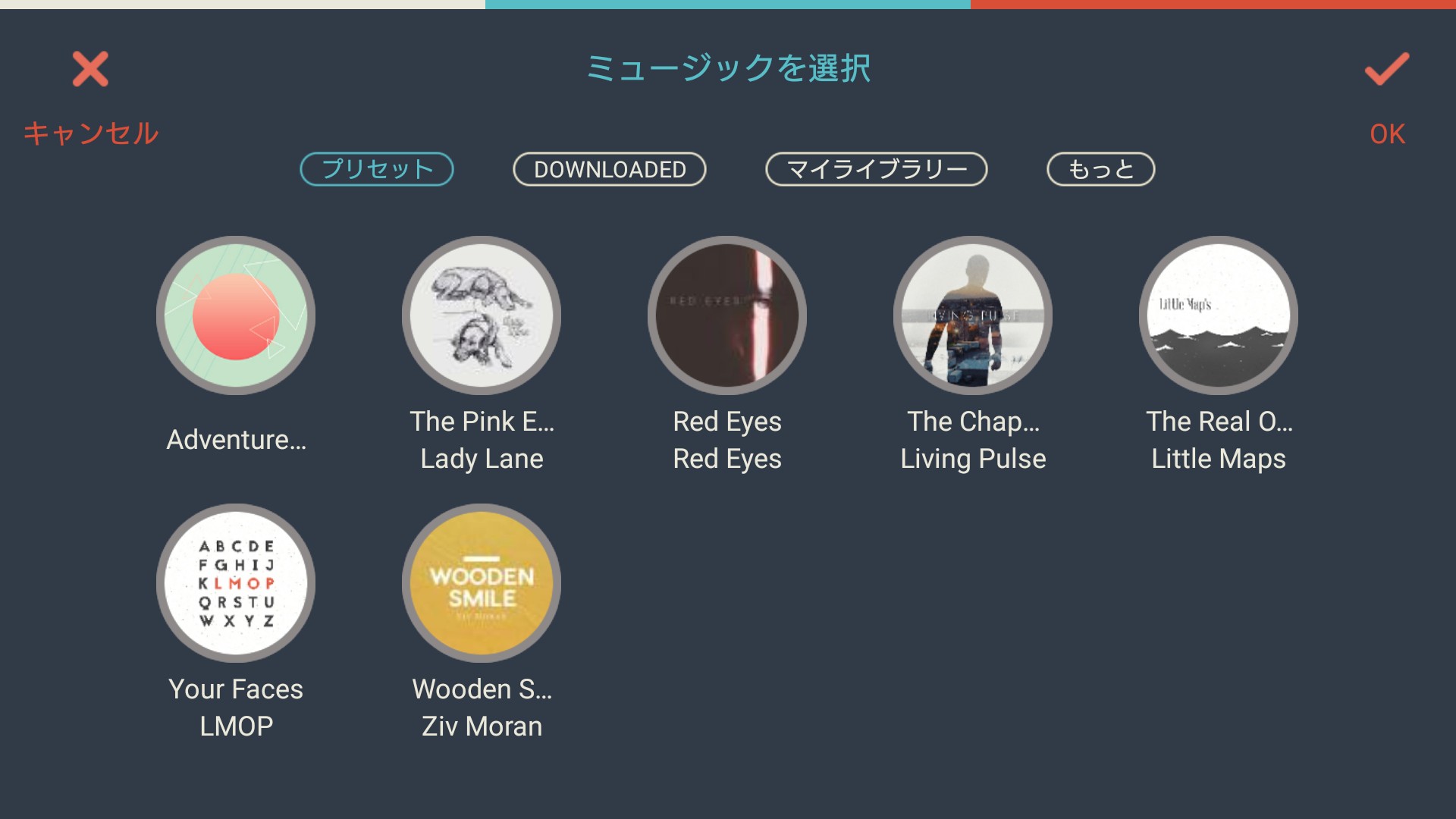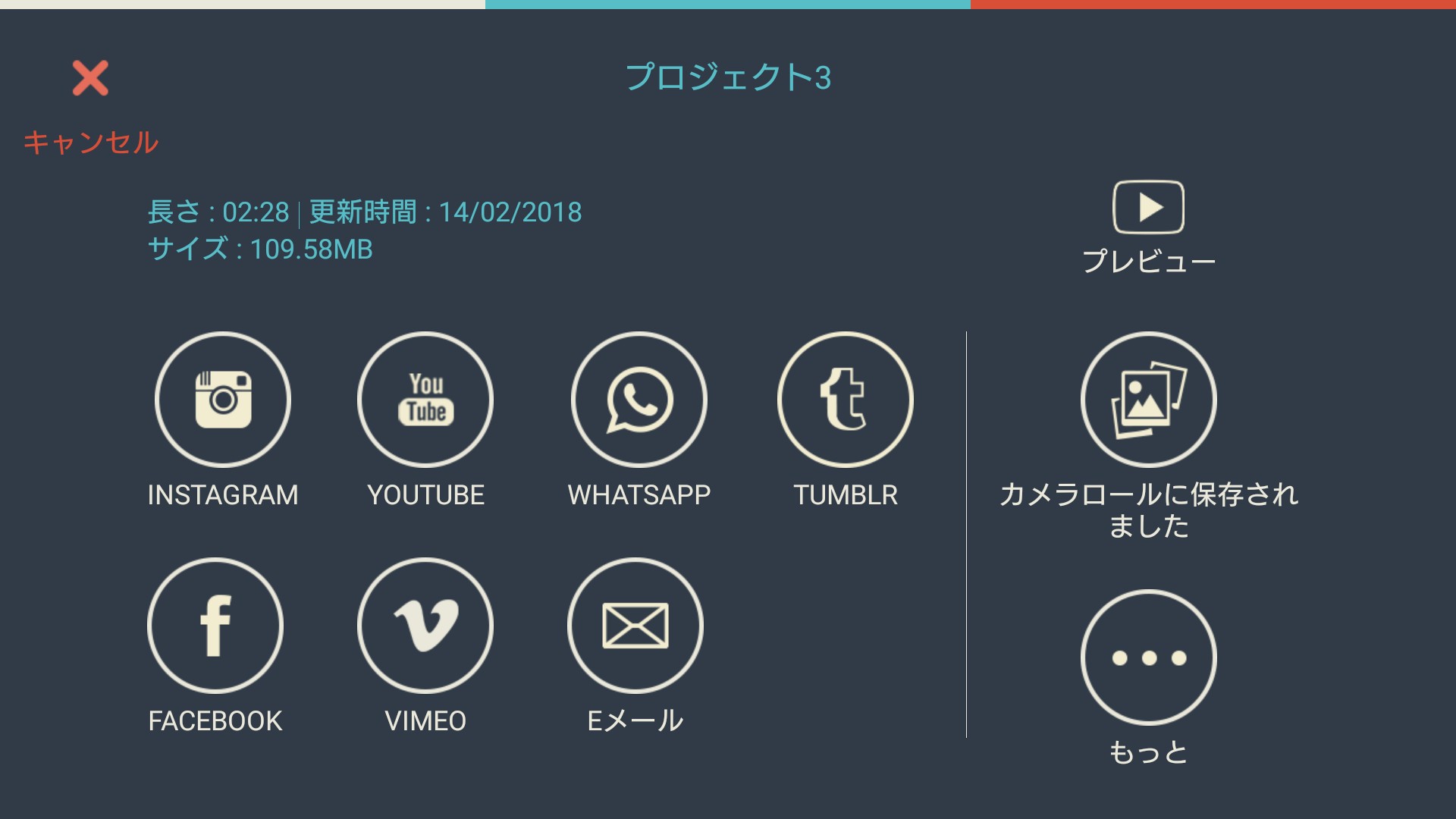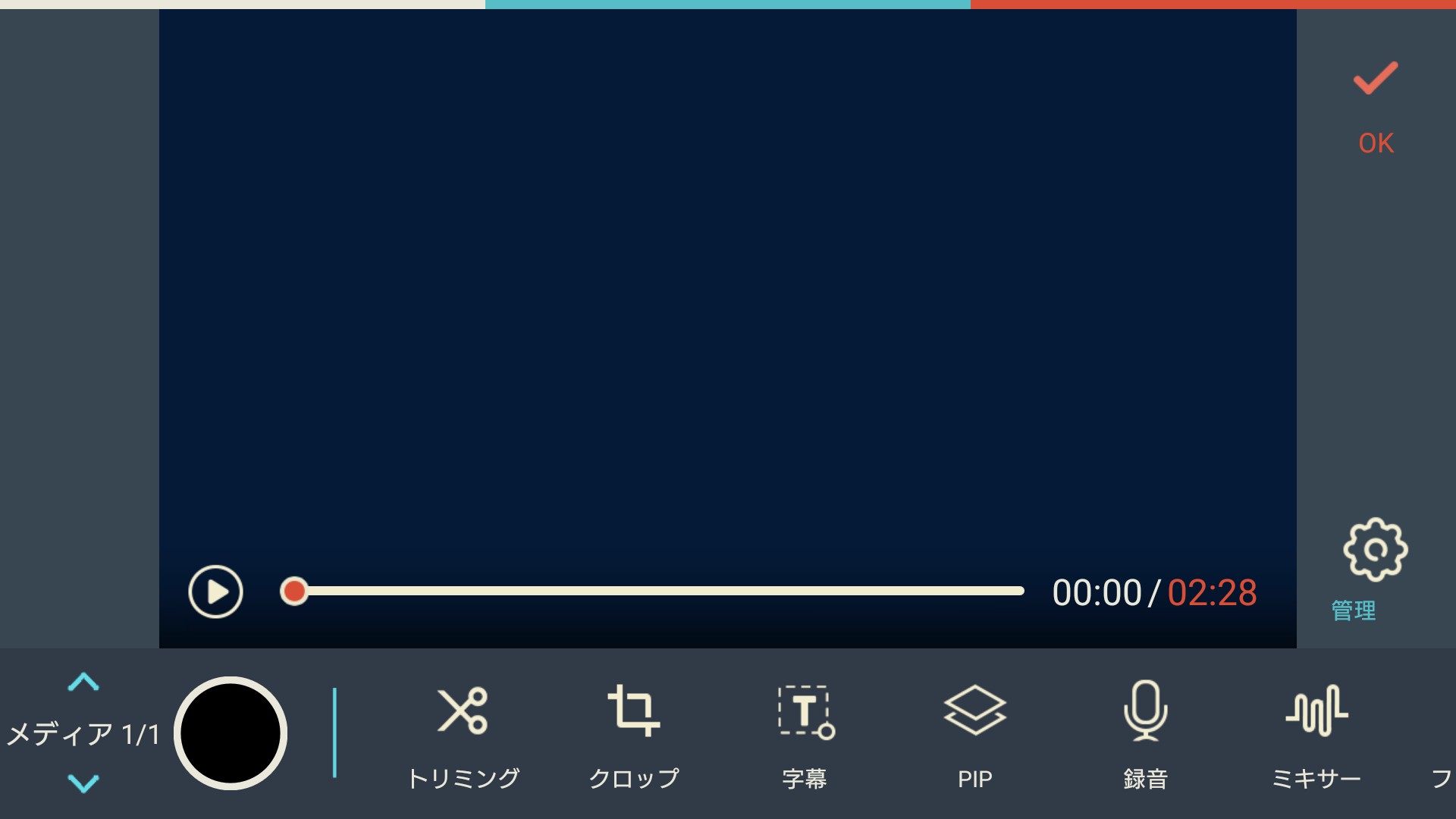動画をワンランクアップ!プリセット豊富なお手軽動画作成ソフト「FilmoraGo」
-
この記事をシェア
-
(画像:筆者撮影)
子供の成長やペットのかわいい仕草、旅行先で見つけた絶景、飲み会やパーティーなど、記録を残したいシーンは多いもの。スマートフォンがあればいつでも手軽に動画を撮影できます。ですが、撮ったら撮りっぱなしになっていたり、編集を一切しないでだらだらと同じような場面が続いていて退屈だったり見づらかったり…ということはありませんか?見やすく楽しい動画を作るには、余計な部分をカットする、BGMをつける、エフェクトをかけるなどの編集が不可欠です。というとハードルが高そうですが、簡単に見栄えがする動画を作ることができるスマートフォンアプリはたくさんあります。
今回はそんな中から、簡単操作と豊富なプリセットで初心者でもすぐに楽しい動画を作ることができる動画作成ソフト「FilmoraGo」を使って、動画を作ってみましょう。
まずはシンプルな動画を作成しよう
動画・画像を選ぶ
(画像:筆者撮影)
アプリを起動し、「新しいビデオを作成」をタップすると、動画と画像の選択画面になります。使いたいデータが入っている場所をタップし、「追加」をタップして素材として追加します。複数のデータを使用することも、動画と写真を混在させることも可能です。今回は動画を1本だけ選択して作ってみます。
テーマ・BGMなどを選ぶ
(画像:筆者撮影)
作業画面右側の「テーマ」をタップすると、左側に画面全体に効果をつける「テーマ」のアイコンが表示されます。テーマは8種類ありますが、使わなくてももちろん大丈夫です。使いたいテーマをタップすると、実際に使用する映像にそのテーマを適用したプレビューを確認することができます。使用するテーマが決まったら、右下の「追加」をタップで追加しましょう。
同じように「ミュージック」をタップすると、使用するBGMの選択画面に移ります。プリセットとして7種類用意されていますが、自分のスマートフォンに入っている音楽ファイルを選ぶことや、「もっと」から追加の音楽をダウンロードすることもできます。使用する楽曲のアイコンをタップして「OK」で決定。
さらに、複数のデータを1本の動画にまとめる場合は、トランジション(画面切り替え)の効果を選択することができます。プリセットされているトランジションの数が多く、スライドショーを作るときに活躍しそうです。トランジションはデータが切り替わるポイントごとに指定することも、「すべてに適用」をタップして同じトランジションをすべての切り替えポイントで使用することもできます。
ここまででだいぶ形になりました。一度保存しておきましょう。少し時間がかかります。
できたての動画をシェアしよう
(画像:筆者撮影)
保存できた動画は、その場でInstagramやYouTubeなどにアップすることができます。せっかく作った動画ですから、保存したらしたままにせず、参加メンバーにシェアしましょう。Eメールに添付して送付することもできますし、もちろんシェアせず自分の端末にだけ保存しておくこともできます。できた動画を確認する場合は右上の「プレビュー」から。
まだまだ手を入れたい!という場合は、編集画面に戻って作業を続行しましょう。
さらにステップアップ
(画像:筆者撮影)
ここまではシンプルな工程で「それっぽい」動画を作ることができました。もう一段ステップアップして、不要なシーンをカットしたりタイトルを入れたりしてみましょう。
さきほどテーマやBGMを設定した右側のエリアを下にスライドしていくと、「編集」というメニューが出てきます。こちらをタップすると、画面下に「トリミング」や「オーバーレイ」など、基本的な編集に使用する項目が表示されます。各種効果などは特にプリセット項目が多く、どれにしようか考えるのもなかなか楽しそうです。
とりあえず、タイトルを入れてみましょう。「タイトル」をタップすると、使用するパターンを選ぶことができます。いろいろあるので目移りしますが、ひとつを選んで「OK」をタップすると適用されます。
クロップするときは「クロップ」メニューから、クロップしたいシーンをスライドで範囲指定して「OK」をタップします。効果的にクロップすることで、だらだら流れる動画がだいぶ締まります。
さらに「字幕」を入れたり「録音」でナレーションを録ったりすることもでき、かなり凝った動画を作ることもできるようになっています。
動画作りを手軽に楽しもう
「FilmoraGo」を使った手軽な動画作成についてご紹介しました。とにかくプリセットされている項目が豊富で、自由な動画作成が楽しめます。編集はもちろん、シェアも簡単なので、撮りためた動画をどんどん編集して発信しましょう。
ただし、音楽や有名人の画像など、無断で使用できないものもありますので、動画をアップする際にはそこだけ注意が必要です。